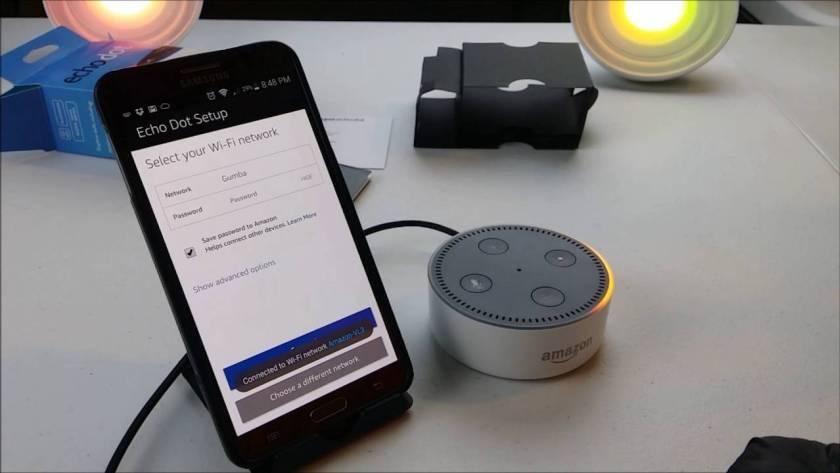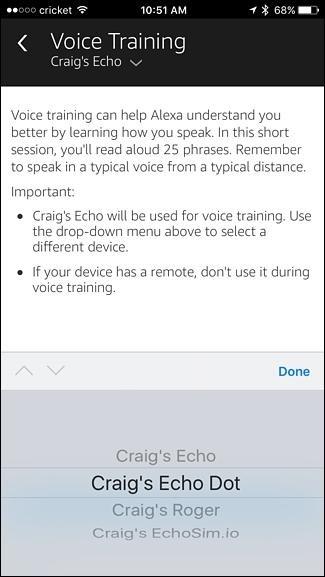Nå, enig eller ej, men at forestille sig en dag uden gadgets virker som en umulig opgave. Og ud af de gadgets, vi elsker, hjælper vores smarte højttalere os med at komme igennem dagen og hjælper os med at udføre vores daglige opgaver. Amazon Echo er et af de mest fantastiske og mest populære apparater, som passer perfekt ind i vores smarte hjem. Med den tilsyneladende god støtte fra Alexa stemmeassistent , er Echo en must-have enhed at have omkring sig.
Ja, vi elsker alle vores Echo-enheder alt for meget, men der er tidspunkter, hvor vores Echo-enhed ikke kan klare vores kommandoer for godt, ikke? Eller nogle gange giver det os endda svært ved at oprette forbindelse til netværket. Ja, det har vi alle kæmpet os igennem. Så i dette indlæg har vi listet de mest almindelige Amazon Echo-problemer sammen med deres hurtige løsninger for at få mest muligt ud af din smarte højttaler uden nogen hindring.

Billedkilde: ZDNet
Lad os komme i gang og udforske, hvordan vi kan forbedre vores smarte hjem-oplevelse ved at løse disse små problemer på egen hånd.
Forbindelsesproblemer
Da teknologien er kommet et godt stykke frem, vil du blive overrasket over at indse, at vores smarte hjem er fyldt med en hel masse smarte gadgets og apparater. Og ja, listerne bliver ved med at vokse. På grund af dette er der tidspunkter, hvor vores Echo-enhed ikke er i stand til at oprette forbindelse til netværket på grund af overfyldte enheder.

Billedkilde: ZDNet
Så hvis du har oplevet et lignende problem med Amazon Echo, her er noget, der kan hjælpe. De fleste forbindelsesproblemer løses, når du genstarter enheden, sætter den i stikkontakten og holder den væk fra strøm i et par minutter og derefter tilslutter den igen efter et stykke tid. Også, nu for at starte forfra, tilføj din enhed igen for at undgå yderligere problemer. Start Alexa-appen på din smartphone, og tilføj derefter en ny enhed ved at følge instruktionerne på skærmen.
Bliver ved med at blive afbrudt fra WiFi
Et andet mest almindeligt Amazon Echo-problem er, når din Echo-enhed bliver ved med at blive afbrudt fra WiFi gentagne gange. Og hver gang du prøver at give en kommando, skal du først oprette forbindelse til WiFi igen.
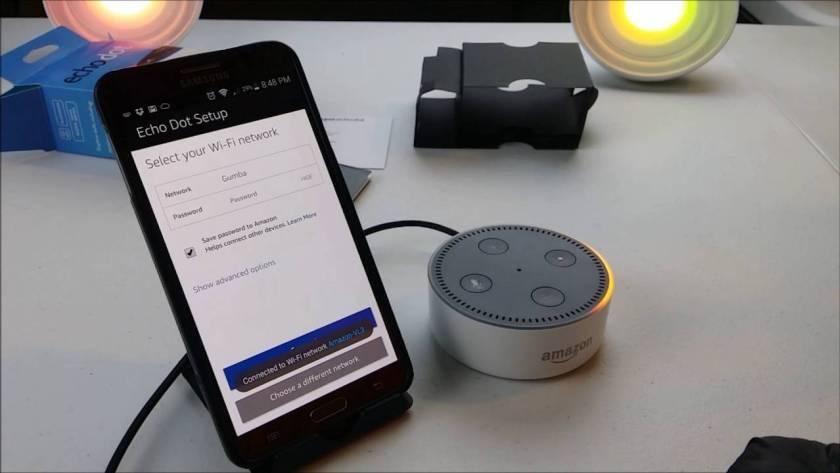
Billedkilde: Sådan forbinder du
For at undgå enhver form for WiFi-problemer skal du sørge for, at din Echo-enhed er korrekt placeret. Ved den rigtige placering anbefaler vi, at du holder Echo-højttaleren i nærheden af WiFi-routeren på en måde, så forbindelsen ikke bliver afbrudt af nogen anden enhed eller apparat.
"Undskyld, jeg forstod det ikke helt"
Det sker det meste af tiden, ikke? Når du prøver at tale med Alexa, er der tidspunkter, hvor enheden ikke er i stand til at fortolke dig. Nå, ikke kun Alexa! Dette problem er ret almindeligt med næsten alle stemmeassistenter.
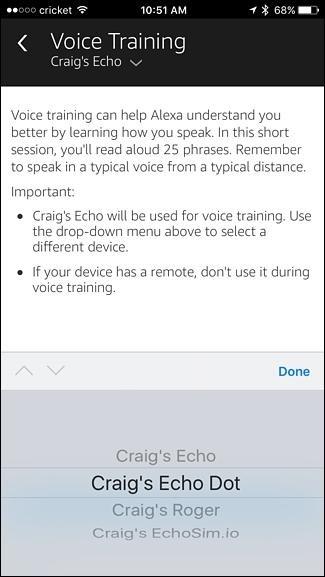
Billedkilde: Sådan nørder du
Så hvis noget af denne slags sker, så kan du sikkert sige "Alexa, fortæl mig, hvad du hørte" for at vide, hvad Alexa hørte i den anden ende. For også at få Alexa til at forstå dine stemmekommandoer præcist, skal du starte Alexa-appen på din smartphone, gå videre til Indstillinger og begynde "Stemmetræning", så Alexa kan lære din stemme bedre at kende.
Det forkerte opkald
Som vi alle er klar over, er vores Amazon Echo smart højttaler altid aktiveret i en "All ears"-tilstand og lytter til alt, hvad der sker i omgivelserne. Vores Echo-enhed bliver aktiveret i det øjeblik, vi siger "Alexa", men nogle gange får den et par forkerte opkald, hvilket fører til utilsigtet aktivering. For eksempel, hvis nogen sagde Alexa i en samtale, eller når en tv-reklame dukker op, hvad enten det er.
For at løse dette problem har Amazon introduceret en ny funktion, der kan hjælpe dig med at forstå, hvorfor Alexa ved et uheld blev aktiveret uden at lytte til din stemmekommando. Sig blot "Alexa, hvorfor gjorde du det?" for at få et detaljeret indblik i, hvorfor Alexa blev aktiveret og udførte en bestemt handling. Du kan også prøve at ændre standardaktiveringsordet og indstille det som noget unikt eller bizart.
Så fyre her var et par mest almindelige Amazon Echo-problemer sammen med deres hurtige løsninger. Vi håber, du har lært noget nyt i dag. Få mest muligt ud af din smarte højttaler ved at løse disse bittesmå problemer på egen hånd for at få en problemfri oplevelse af smart hjem.